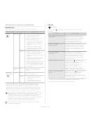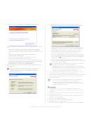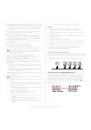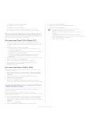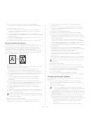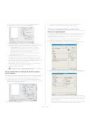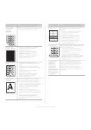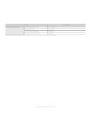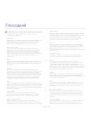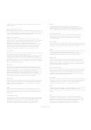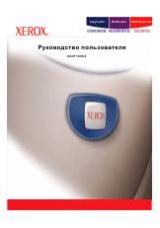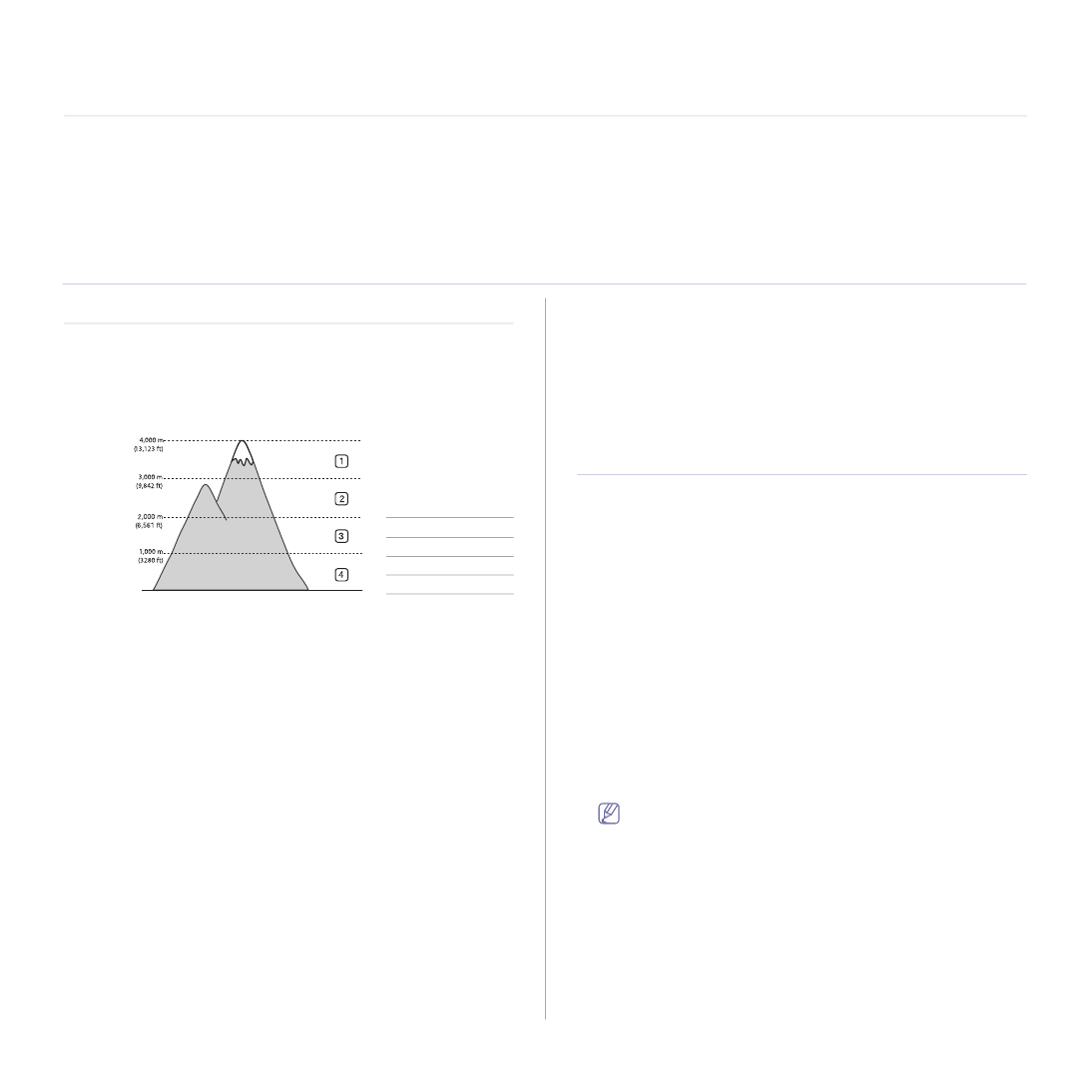
Базовая настройка_ 34
4.
Базовая настройка
После завершения установки можно установить параметры принтера, предусмотренные по умолчанию. Если
необходимо установить или изменить значения параметров, обратитесь к следующему разделу. В этой главе
приведены пошаговые инструкции по подготовке устройства к эксплуатации.
В главу входят указанные ниже разделы.
•
•
Установка лотка и бумаги по умолчанию
•
Использование функции энергосбережения
•
Настройка шрифта (только принтеры Phaser 3160B и Phaser 3160N)
Настройка высоты
На качество печати влияет атмосферное давление, которое
определяется высотой расположения устройства над уровнем моря.
Следующие инструкции помогут настроить устройство, чтобы получить
наилучшее качество печати. Перед тем как настроить параметр
высоты над уровнем моря, выясните значение высоты в том месте, где
будет эксплуатироваться устройство.
0
1
Высоко 1
2
Высоко 2
3
Высоко 3
4
Стандартный
Для принтеров Phaser 3140 и Phaser 3155
1. Установите драйвер. (См. раздел «Установка драйвера для
устройства, подключенного через интерфейс USB» на стр. 24 или
«Установка драйверов для подключенного к сети устройства» на
стр. 28.)
2. В системе Windows откройте меню Пуск.
•
В системе Windows 2000 последовательно выберите пункты
Настройка > Принтеры.
•
В Windows XP/2003 последовательно выберите пункты Панель
управления > Принтеры и факсы.
•
В системе Windows Vista/2008 последовательно выберите
пункты Панель управления > Оборудование и звук >
Принтеры.
3. Выберите драйвер устройства и щелкните по нему правой кнопкой
мыши, чтобы открыть окно Свойства.
4. В окне свойств драйвера откройте вкладку Принтер.
5. В раскрывающемся списке Поправка на высоту выберите
необходимые параметры.
6. Нажмите кнопку ОК.
Для принтеров Phaser 3160B и 3160N
Поправку на высоту можно настроить с помощью Утилиты настройки
принтера.
1. В меню Пуск выберите пункт Программы или Все программы >
наименование драйвера вашего принтера > Утилита настройки
принтера.
2. В раскрывающемся списке Поправка на высоту выберите
необходимые параметры.
3. Нажмите кнопку Применить.
Кроме того, параметры энергосбережения можно настроить с
помощью программы CentreWare IS (только принтер Phaser 3160N).
Установка лотка и бумаги по умолчанию
Вы можете выбрать лоток и тип бумаги, которые по умолчанию будут
использоваться при печати.
В операционной системе:
Windows
1. В системе Windows откройте меню Пуск.
2. В системе Windows 2000 последовательно выберите пункты
Настройка > Принтеры.
•
В системе Windows XP или Windows 2003 последовательно
выберите пункты Панель управления > Принтеры и
факсы.
•
В Windows Vista/2008 последовательно выберите пункты
Панель управления > Оборудование и звук > Принтеры.
3. Щелкните правой кнопкой мыши по устройству и выберите пункт
Настройка печати.
4. Откройте вкладку Бумага.
5. Укажите такие параметры бумаги, как размер, источник и тип.
6. Нажмите кнопку ОК.
Если необходимо использовать бумагу другого формата
(например, бумагу для счетов), выберите параметр
Нестандартный на вкладке Бумага в окне Настройка печати
(см. «Доступ к настройкам печати» на стр. 42).
Macintosh
В системе Macintosh эта функция не поддерживается.
Пользователи Macintosh каждый раз при печати с другими
настройками должны вручную менять параметры по умолчанию.
1. Откройте приложение и выберите файл, который необходимо
распечатать.
2. Откройте меню File и нажмите кнопку Print.
3. Перейдите на панель Paper Feed.
4. Откройте меню File и нажмите кнопку Print.